Voulez-vous mettre en place un serveur dédié à Palworld mais ne savez pas comment le faire ? Si votre réponse est OUI, alors ne vous inquiétez pas, vous êtes au bon endroit.
Palworld est un nouveau jeu de survie et d’artisanat en monde ouvert dans lequel les joueurs forment des équipes en mode multijoueur et combattent, cultivent, construisent et travaillent aux côtés de mystérieuses créatures appelées « Pals ».
Depuis sa sortie, ce jeu n’a cessé de gagner en popularité grâce à sa nouvelle expérience de jeu qui incite les joueurs à jouer en continu pendant des heures.
Palworld permet aux joueurs de créer et d’installer leur propre serveur dédié et de jouer avec leurs amis et coéquipiers. Malheureusement, certains joueurs de Palworld ont des difficultés à créer ou à configurer leur serveur dédié sur le jeu Palworld.
Si vous souhaitez également configurer votre serveur dédié mais que vous ne savez pas comment faire, ne vous inquiétez pas. Dans ce guide, nous allons vous fournir des instructions étape par étape pour mettre en place un serveur dédié dans Palworld et aussi vous montrer comment rejoindre des serveurs créés par d’autres joueurs.
Comment configurer un serveur dédié à Palworld ?
Puisqu’il n’y a pas encore de serveur communautaire disponible, vous n’avez qu’une seule option : créer votre propre serveur dédié. Actuellement, il y a deux méthodes pour créer un serveur dédié dans Palworld.
La première consiste à utiliser un hébergeur tiers et la seconde à utiliser Steam. Dans la première méthode, vous pouvez utiliser le service Pocketpair pour mettre en place un serveur dédié dans Palworld, ce qui bien sûr coûte de l’argent mais fournit divers outils qui facilitent la création et la gestion des serveurs dédiés par les utilisateurs.
En outre, cette méthode n’exige pas que le PC soit allumé 24 heures sur 24 et 7 jours sur 7 et qu’il supporte la charge, car le jeu tourne directement sur le serveur.
Vous pouvez également envisager de mettre en place un serveur dédié sur Steam. Voici comment procéder :
- Tout d’abord, ouvrez le client Steam.
- Accédez à votre bibliothèque.
- Assurez-vous que l’option « Outils » est cochée dans le filtre de recherche de votre bibliothèque.
- Tapez ensuite « Palworld » dans la barre de recherche.
- Dans les résultats, sélectionnez Palworld Dedicated Server.
- Ensuite, installez et lancez Palworld Dedicated Server.
- Une fois installé, sélectionnez « Play Palworld Dedicated Server » si vous souhaitez créer un serveur privé.
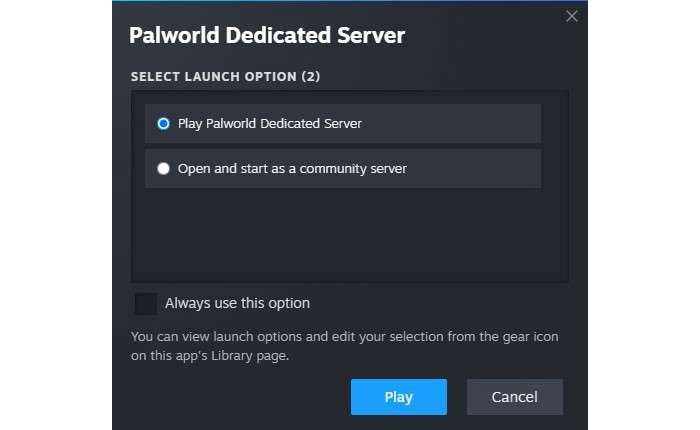
- Si vous souhaitez créer un serveur public, sélectionnez « Open and start as a community server ».
- Après avoir tout configuré, cliquez sur le bouton Play.
- Une fenêtre noire d’invite de commande devrait alors s’ouvrir, signalant que le serveur est actif.
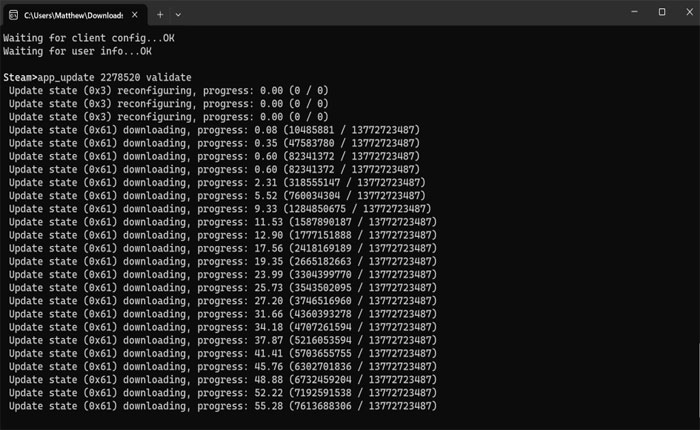
- C’est tout.
Gardez à l’esprit que si vous voulez que votre serveur Palworld reste opérationnel, vous devez garder cette fenêtre ouverte, sinon le serveur sera détruit.
Pour inviter vos amis à rejoindre un serveur privé, vous devez partager votre adresse IP. Une adresse IP est une information très sensible, ne la partagez donc qu’avec des personnes de confiance.
Si les joueurs rencontrent des problèmes et sont incapables de rejoindre le serveur, assurez-vous que le pare-feu de votre appareil ou tout autre logiciel de sécurité ne bloque pas Palworld.
Comment rejoindre un serveur dédié à Palworld ?
Rejoindre le serveur de Palworld est très simple, tout ce que vous avez à faire est d’ouvrir le jeu et de rejoindre le jeu multijoueur, puis de choisir le serveur dédié que vous voulez dans le menu principal du jeu.
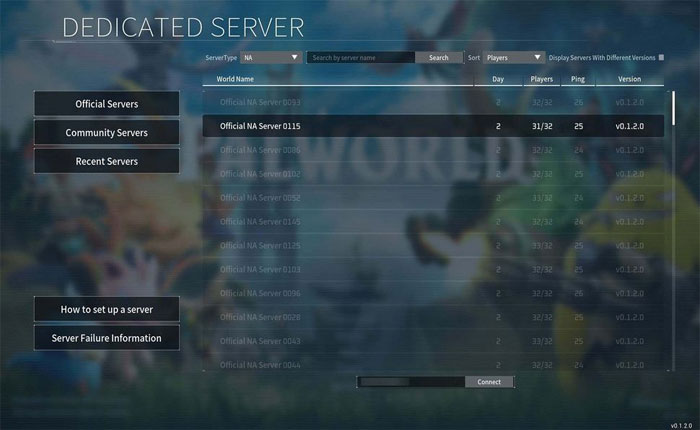
C’est la façon la moins chère et la plus pratique de jouer sur un serveur dédié de Palworld. Le seul inconvénient de cette méthode est que vous ne pourrez pas choisir avec qui vous jouez car il s’agit d’un serveur public.
C’est tout ce que nous partageons aujourd’hui dans Palworld – Comment mettre en place un serveur dédié, si vous avez quelque chose à ajouter, n’hésitez pas à laisser un commentaire ci-dessous, et nous vous verrons bientôt. Cet article est original de l’article ici, tous les crédits vont à l’auteur original.
Plus de guides :
- Palworld – Guide de Connexion à PALMUSCLE (Serveur Palworld FR)
- Palworld – Comment réparer les paramètres d’un serveur dédié qui ne s’enregistrent pas
- Palworld – Comment réparer l’erreur multijoueur
- Palworld – Comment résoudre le problème de l’impossibilité de se connecter à un serveur dédié ?
- Palworld – Comment résoudre le problème de la reproduction qui ne fonctionne pas
- Palworld – Comment corriger l’erreur Échec de l’hébergement de la session multijoueur

